Порука о грешци „ Виндовс није могао да добије листу уређаја из услуге Виндовс Упдате “ појављује се за неке кориснике приликом покушаја инсталирања штампача. Та порука о грешци се појављује када корисници изаберу опцију Додај локални штампач у прозору Додај штампач.
Због тога корисници не могу да инсталирају своје штампаче. Ево неколико резолуција које могу поправити грешку " Виндовс није могао добити листу уређаја ".
Шта урадити ако ваш рачунар не може да наведе све уређаје из услуге Виндовс Упдате
1. Проверите да ли постоје ажурирања на чекању
Грешка „ Виндовс није могао да добије листу уређаја “ може се појавити када постоји ажурирање на чекању.
Да бисте проверили да ли је то случај, притисните тастер Виндовс + К хоткеи и унесите 'упдате' у Цортани.
Затим изаберите Провери ажурирања да бисте отворили прозор приказан испод, који садржи детаље о ажурирању. Поново покрените Виндовс ако је на чекању ажурирање, а затим покушајте да инсталирате штампач након инсталације ажурирања.
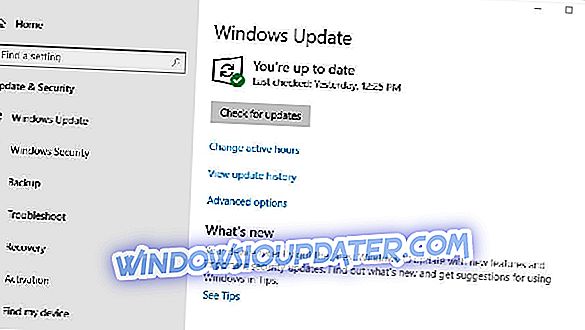
2. Обришите директоријум СофтвареДистрибутион
Многе употребе потврдиле су да брисање директоријума СофтвареДистрибутион поправља грешку " Виндовс није могао да добије листу уређаја ".
Дакле, ово може бити најбоља резолуција за ту поруку о грешци.
Следите смернице у наставку да бисте избрисали фолдер СофтвареДистрибутион.
- Прво, покрените Рун са Виндовс тастером + Р тастерском пречицом.
- Унесите 'сервицес.мсц' у текстуални оквир и притисните ОК да отворите прозор на снимку испод.
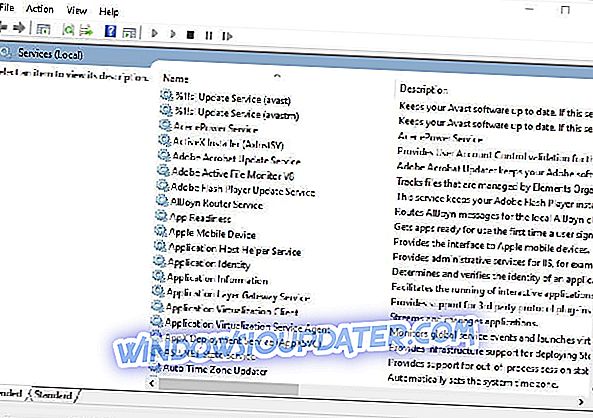
- Двапут кликните на ставку Виндовс Упдате да бисте отворили прозор приказан испод.
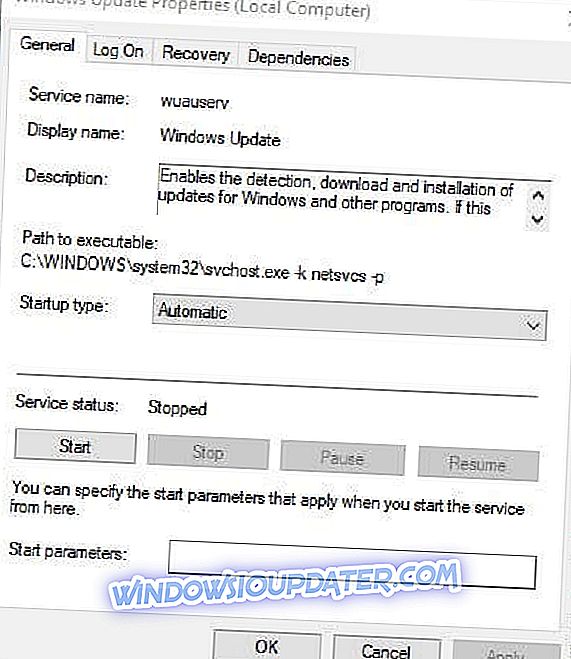
- Притисните дугме Стоп .
- Изаберите опцију Примени и кликните на дугме У реду да бисте затворили прозор.
- Притисните тастер Виндовс + Е хоткеи да отворите Филе Екплорер.
- Отворите путању фолдера Ц:> Виндовс у Филе Екплорер.
- Изаберите директоријум СофтвареДистрибутион и притисните дугме Делете .
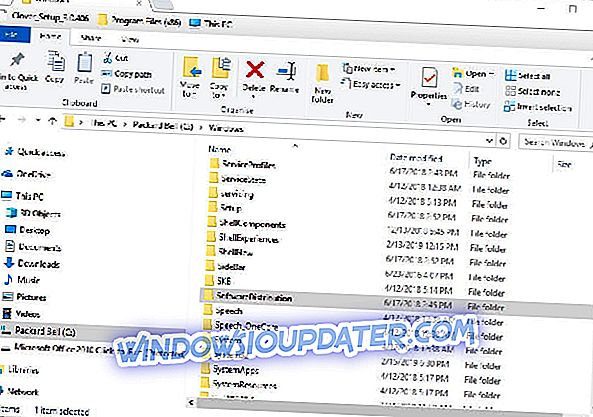
- Затим поново отворите прозор Сервицес.
- Двапут кликните на ставку Виндовс Упдате и притисните дугме Старт .
- Затим кликните на Аппли и ОК .
3. Уредите назив директорија СофтвареДистрибутион и вратите почетну вриједност на Цатроот2 мапу
- Ово је алтернативна резолуција у којој корисници преименују СофтвареДистрибутион и ресетују фолдер цатроот2. Да бисте то урадили у Виндовсу 10, притисните тастер Виндовс + + хоткеи.
- Изаберите Цомманд Промпт (Админ) да бисте отворили прозор са захтевом.
- Унесите "нет стоп вуаусерв" у Цомманд Промпт и притисните Ентер.
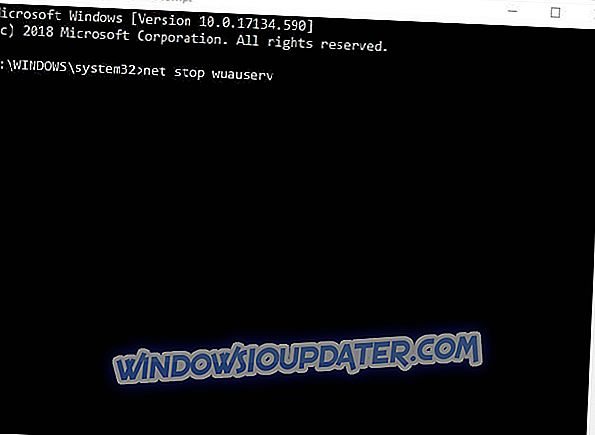
- Унесите "нет стоп битс" и притисните Ретурн.
- Затим унесите 'ренаме ц: виндовсСофтвареДистрибутион СофтвареДистрибутион.бак' и притисните Ентер.

- Да бисте поново покренули Виндовс Упдате, унесите "нет старт вуаусерв" у Цомманд Промпт.
- Унесите 'нет старт бит' у Цомманд Промпт и притисните типку Ретурн.
- Унесите "нет стоп цриптсвц" у ЦМД и притисните тастер Ентер.
- Да бисте ресетовали цатроот2, унесите 'мд% системроот% систем32цатроот2.олд' у ЦМД као што је приказано испод.

- Затим унесите 'кцопи% системроот% систем32цатроот2% системроот% систем32цатроот2.олд / с' као на слици испод.
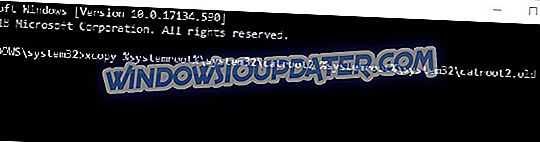
- Затворите прозор командне линије.
- Отворите Филе Екплорер и прегледајте путању до ове фасцикле: Виндовс> Систем32.
- Изаберите фолдер цатроот2 и притисните дугме Делете .
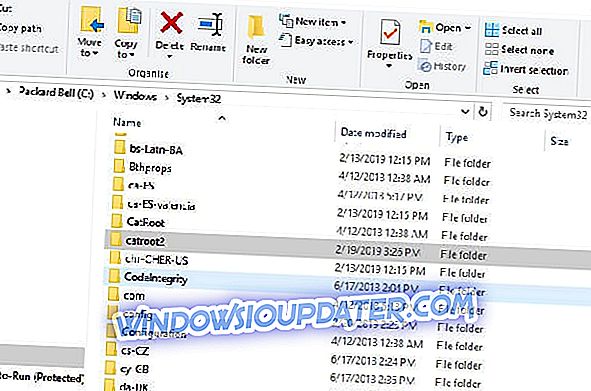
- Затим поново покрените Виндовс.
Друга резолуција обично решава проблем „ Виндовс није могао да добије листу уређаја “ за већину корисника.
Међутим, прва и трећа резолуција су две алтернативе које могу да реше и грешку штампача.
Неки корисници су такође изјавили да брисање свих датотека у подмапи ДатаСторе у оквиру СофтвареДистрибутион може решити проблем.
ПРОВЕРИТЕ ОВЕ ПОВЕЗАНЕ ПРОИЗВОДЕ:
- ФИКС: Није могуће инсталирати штампач у Виндовс 10
- Како да решите уобичајене проблеме са услугом Виндовс Упдате


